États de service des professeurs
Consulter les états de services d’un professeur
1. Rendez-vous dans l’onglet Emploi du temps > Professeurs >  Fiche.
Fiche.
2. Sélectionnez un professeur dans la liste à gauche.
3. À droite, cliquez sur l’onglet Enseignement.
Saisir un complément de service
1. Rendez-vous dans l’onglet Emploi du temps > Professeurs >  Fiche.
Fiche.
2. Sélectionnez un professeur dans la liste à gauche.
3. À droite, cliquez sur l’onglet Enseignement.
4. Saisissez le complément de service dans le champ prévu.
5. Pour préciser le ou les établissements dans lesquels le complément de service est fait, cliquez sur le bouton  , puis cochez, ou créez le cas échéant, les établissements concernés dans la fenêtre qui s’affiche.
, puis cochez, ou créez le cas échéant, les établissements concernés dans la fenêtre qui s’affiche.
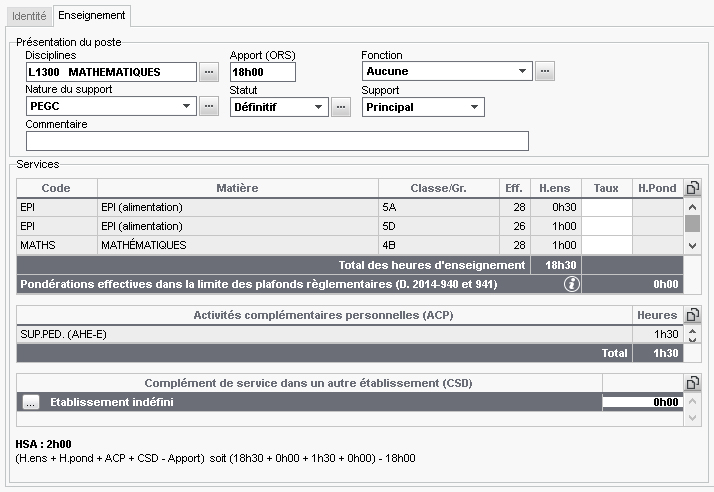
Extraire les cours correspondant aux services
1. Rendez-vous dans l’onglet Emploi du temps > Professeurs >  Fiche.
Fiche.
2. Sélectionnez un professeur dans la liste à gauche.
3. À droite, cliquez sur l’onglet Enseignement.
4. Sélectionnez le ou les services concernés, faites un clic droit et choisissez Extraire les cours correspondants : EDT bascule dans la liste des cours, où seuls les cours concernés sont affichés. Le cas échéant, vous pouvez vérifier et corriger l’alternance, la pondération, etc.
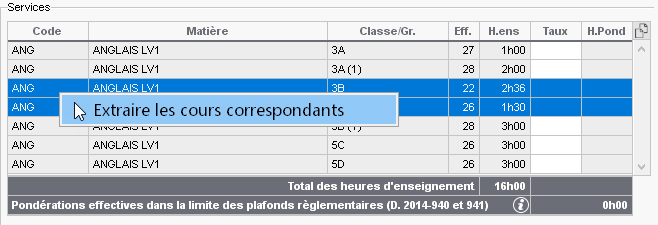
Autoriser les utilisateurs administratifs à consulter les VS
Prérequis Il faut être connecté en SPR.
1. Rendez-vous dans le menu Fichier > Administration des utilisateurs.
2. Dans la fenêtre qui s’affiche, cliquez sur  .
.
3. Sélectionnez le groupe concerné dans la liste à gauche.
4. Dans l’onglet EDT, sélectionnez la catégorie Cours et services, puis cochez Voir les VS des professeurs.
Ne pas compter dans les VS les cours de pondération nulle
1. Rendez-vous dans l’onglet Emploi du temps > Professeurs >  Fiche.
Fiche.
2. Sélectionnez un professeur dans la liste à gauche.
3. À droite, cliquez sur l’onglet Enseignement.
4. Cliquez sur le bouton  en haut à droite.
en haut à droite.
5. Dans la fenêtre qui s’affiche, décochez Prendre en compte les cours de pondération nulle.
Pondérer les heures dans la limite des plafonds réglementaires